Aktivera eller avaktivera Windows filskydd

Hur man aktiverar eller avaktiverar Microsoft Windows filskyddsfunktionen med hjälp av registret och andra metoder för Windows 10 och 11.
Felaktiga datum- och tidsinställningar kan hindra dig från att komma åt dina favoritplattformar och webbsidor. När du skickar en anslutningsförfrågan till en webbsida kontrollerar servern din dators datum- och tidsinställningar av säkerhetsskäl. Om dina inställningar är felaktiga blockeras anslutningsbegäran.
Tyvärr kan din Windows 10-dator ibland misslyckas med att synkronisera med internettid . När det händer visas vanligtvis följande felmeddelande på skärmen: "Ett fel inträffade när Windows synkroniserade med time.windows.com. Den här åtgärden returnerades eftersom timeoutperioden löpte ut." Som ett resultat måste du uppdatera dina datum- och tidsinställningar manuellt varje gång du startar din maskin. Använd sedan felsökningsmetoderna nedan för att åtgärda problemet.
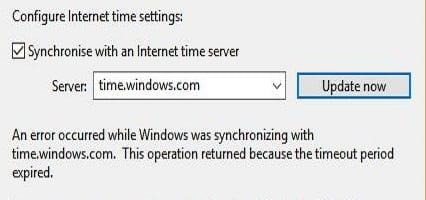
Först och främst, gå till Inställningar , välj Tid och språk och se till att Windows 10 tillåts ställa in datum- och tidsinställningarna automatiskt.
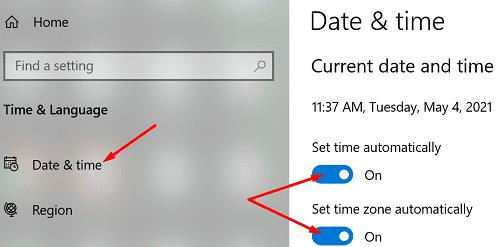
Efter det, kontrollera om du kan nå time.nist.gov- servern och synkronisera dina datum- och tidsinställningar.
Gå tillbaka till Datum- och tidsinställningar och välj Lägg till klockor för olika tidszoner .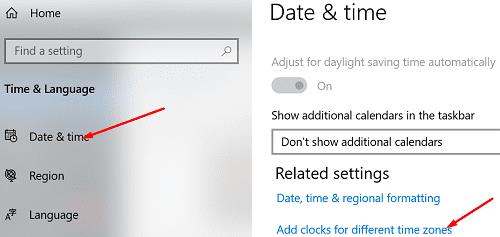
Klicka sedan på fliken Internettid .
Tryck på knappen Ändra inställningar .
Använd rullgardinsmenyn och välj time.nist.gov tidsserver .
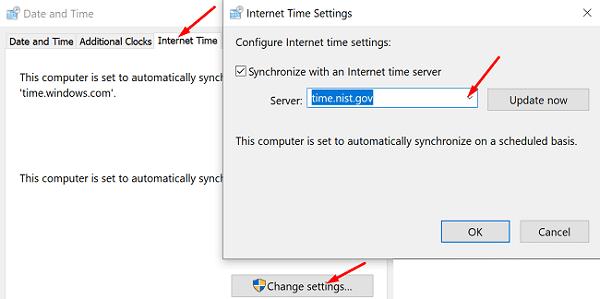
Tryck på Windows- och R-tangenterna för att öppna ett nytt Kör-fönster.
Skriv services.msc och tryck på Enter.
Scrolla ner till Windows Time .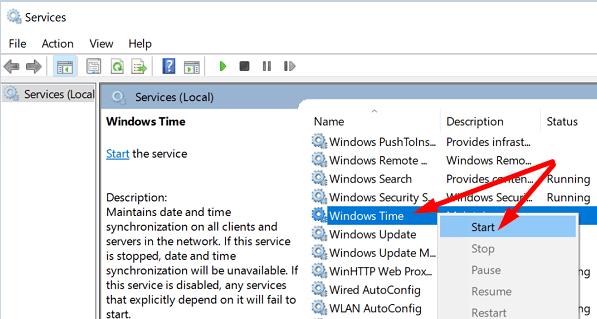
Högerklicka på Windows Time-tjänsten och stoppa den.
Dubbelklicka sedan på tidstjänsten igen och gå till Starttyp .
Ställ in Starttyp på Automatisk .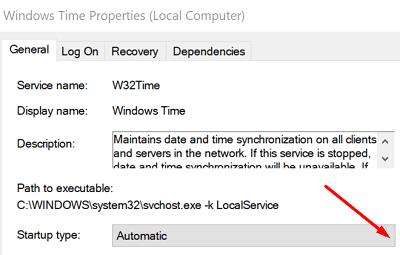
Spara ändringarna och starta om datorn.
Kontrollera om du kan synkronisera din dators datum- och tidsinställningar med time.windows.com-servern.
Om time.windows.com-servern inte går att nå, eller om din dator inte kan ansluta till den, använd NTP.orgs tidsservrar.
Skriv cmd i Windows sökfält och högerklicka på Kommandotolken .
Välj Kör som administratör .
Kör sedan kommandona nedan för att synkronisera din dators datum- och tidsinställningar med NTP.orgs tidsservrar.
Visste du att du manuellt kan lägga till ytterligare tidsservrar genom att justera ditt register? För att göra det, starta registerredigeraren och gå till
HKEY_LOCAL_MACHINE\SOFTWARE\Microsoft\Windows\CurrentVersion\DateTime\Servers . Högerklicka sedan i ett tomt område i den högra rutan, välj Nytt och klicka sedan på Strängvärde .
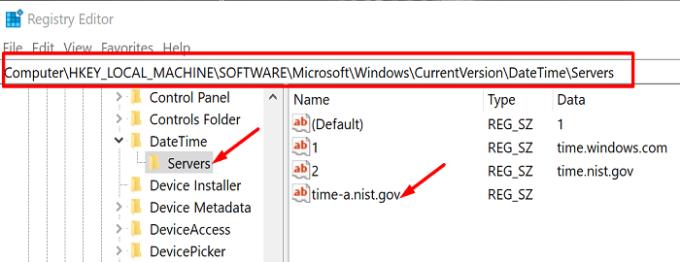
Lägg till en av servrarna nedan:
Upprepa stegen ovan för var och en av de tidsservrar du vill lägga till. Gå sedan tillbaka till Internettidsinställningarna och anslut till en av servrarna du manuellt lade till i listan. Kontrollera om felet är borta.
Om din dator inte kan synkronisera med time.windows.com-tidsservern, starta om Windows Time-tjänsten. Försök sedan att ansluta till en alternativ tidsserver, till exempel NTP.orgs tidsservrar. Du kan lägga till ytterligare tidsservrar manuellt genom att justera inställningarna i Registereditorn. Klicka på kommentarerna nedan och låt oss veta vilka av dessa lösningar som fungerade för dig.
Hur man aktiverar eller avaktiverar Microsoft Windows filskyddsfunktionen med hjälp av registret och andra metoder för Windows 10 och 11.
Om du inte kan ändra dina musinställningar på Windows 10, uppdatera eller installera om musdrivrutinerna. Eller kör felsökaren för hårdvara och enheter.
Läs denna artikel för att lära dig den enkla steg-för-steg-processen för att ansluta en laptop till en projektor eller en TV på Windows 11 och Windows 10-operativsystem.
Följ vår guide för att fabriksåterställa Windows 10 och ta bort allt på din dator. Lär dig steg för steg hur du säkert återställer din enhet för en fräsch start.
Lär dig att hitta din IP-adress i Windows 10 med en mängd olika metoder. Få hjälp med nätverksfrågor och mer.
Även om du har använt Windows länge kan du ibland möta utmaningar som kräver experthjälp. Lär dig om effektiva sätt att få hjälp med Windows 10 och 11.
Om du har problem med din HDMI-skärm som inte upptäckts i Windows 10, är här stegen för att lösa problemet snabbt och bekvämt.
Ett system med flera bildskärmar är praktiskt när du vill förbättra din multitasking-produktivitet i Windows. Följ dessa steg för att konfigurera dubbla bildskärmar för maximal effektivitet.
Med Windows 10 kan du enkelt fästa program och appar på aktivitetsfältet för snabb åtkomst.
Windows 11 erbjuder avancerade funktioner för hantering av användarkonton. Lär dig hur du loggar in som administratör för att få full kontroll över ditt system.
Du kan öka det virtuella minnet i Windows 10-systemet med mycket enkla tips och öka prestandan för Windows 10.
Aktivitetsfältet är en av de mest lättillgängliga platserna i Windows 10. Du kan lägga till eller ta bort ikoner, ändra position och storlek på aktivitetsfältet. Läs vidare för att veta hur du kan justera eller anpassa Windows 10 aktivitetsfält.
Så här ändrar du inställningarna för UAC i Microsoft Windows 10, 8 och 7. Lär dig mer om användarkontokontroll och hur man hanterar den effektivt.
Att köra kommandotolken med administratör kan vara mycket användbart. Lär dig hur du kör kommandotolken som administratör i Windows 10 här!
De flesta av användarna har rapporterat att de har fastnat med felet "Ange nätverksuppgifter" efter att ha uppgraderat sin enhet till Windows 11. Här är några felsökningslösningar som du kan försöka lösa problemet.
Vi visar dig två effektiva sätt att rensa utskriftskön i Microsoft Windows för att effektivisera utskriftsprocessen.
Lär dig hur du enkelt kan visa eller ta bort din Microsoft Edge-webbhistorik på Windows 10. Följ dessa enkla steg för att hantera din webbläsardata.
När du använder Windows 10 kan ditt interna minne bli fullt. Här är 15 beprövade metoder för att frigöra diskutrymme i Windows 10.
Upptäck olika metoder för att effektivt uppdatera USB-drivrutiner i Windows 10 för bättre anslutning av externa enheter.
Windows urklipp är en praktisk funktion som låter dig kopiera upp till 25 objekt inklusive text, data eller grafik och klistra in dem i valfri applikation i Windows 10. Lär dig hur du visar och rensar din urklippshistorik effektivt.
Vill du automatisera alla dina personliga och professionella uppgifter på en Windows 11-dator? Lär dig här hur du skapar uppgifter i Windows Task Scheduler.
Ta reda på hur du fixar felkod 0x80070070 på Windows 11, som ofta dyker upp när du försöker installera en ny Windows-uppdatering.
Vad gör du när Windows 11-datorns tid mystiskt inte visar den tid den ska? Prova dessa lösningar.
Ta reda på vad du ska göra om Windows Phone Link inte fungerar, med en steg-för-steg lista med lösningar för att hjälpa dig att återansluta din telefon till din dator.
Att hantera flera e-postinkorgar kan vara en utmaning, särskilt om viktiga e-postmeddelanden hamnar i båda. Många människor står inför detta problem när de har öppnat Microsoft Outlook och Gmail-konton. Med dessa enkla steg lär du dig hur du synkroniserar Microsoft Outlook med Gmail på PC och Apple Mac-enheter.
Upptäck skillnaden mellan Windows 11 Home och Pro i ett kortfattat format i denna artikel och välj rätt Windows 11-utgåva.
Behöver du skriva ut på en nätverksansluten skrivare på kontoret eller ett annat rum hemma? Hitta här hur du lägger till en skrivare via IP-adress i Windows 11.
Om du ser felet Windows Online Troubleshooting Service Is Disabled när du använder någon Windows felsökare, läs den här artikeln nu!
Lär dig hur du rullar tillbaka Windows 11 24H2-uppdateringen om du har haft problem med denna version av Microsofts operativsystem.
Denna handledning visar hur du ändrar inställningarna för UAC i Microsoft Windows.


























